GRUB-DEB
PASSWD
mount -n -o remount,rw /
PLYMOUTH, INICIO SIN LETRAS EN DEBIAN
https://wiki.debian.org/es/plymouth
sudo apt-get install plymouth plymouth-themes
sudo nano /etc/default/grub
GRUB_GFXMODE=1024x576
GRUB_CMDLINE_LINUX_DEFAULT="quiet splash"
sudo update-grub
/usr/sbin/plymouth-set-default-theme --list
sudo /usr/sbin/plymouth-set-default-theme NOMBREDELTEMA
sudo update-initramfs -u
Si durante el arranque quieres quitar el dibujo para ver las letras, pulsa Esc.
Si te devuelve el error “/usr/lib/plymouth/script.so does not exist”:
sudo apt-get install plymouth-drm
Si aun falla instala:
sudo apt-get install firmware-linux-nonfree
Añade uno de estos 3 textos según tu tarjeta de vídeo:
sudo nano /etc/initramfs-tools/modules
Para Intel:
# KMS
intel_agp
drm
i915 modeset=1
Para Nouveau (nVidia):
# KMS
drm
nouveau modeset=1
Para ATI:
# KMS
drm
radeon modeset=1
DIBUJO DE DEBIAN O SPLASH TRAS INICIO O APAGADO Y SOLUCIOAR PROBLEMAS DE ENERGÍA
sudo nano /etc/default/grub
GRUB CMDLINE LINUX DEFAULT: "quiet splash noapic"
#ncpool
NO GRUB
Ctrl+Alt+F1 para iniciar en modo terminal.
sudo nano /etc/default/grub
Buscamos la siguiente linea #GRUB_GFXMODE=640x480 y borramos la almohadilla # y guardamos.
sudo update-grub
PARA CAMBIAR GRUB.CFG
Mueve el menu entry del principio, el orden de en el que se ejecuta el submenú no depende de donde ponga el menuentry. sudo nano /boot/grub/grub.cfgRECUPERAR GRUB SIN CD LIVE
En esos casos nos deja en un prompt de la consola de rescate de GRUB.
grub rescue
Puede parecer un poco complicado pero es sencillo y te puede salvar más de una vez. Primero accedé a la lista de particiones disponibles:
ls
Este comando mostrara las particiones disponibles, asi:
(hd0) (hd0,1) (hd1) (hd1,1) (hd1,5) (hd2) (hd2,1) (hd3) (hd3,1)
Ahora hay que descubrir qué partición contiene la carpeta /boot/grub, con todos los datos necesarios para arrancar. Para ello, bastara con ir haciendo un “ls” para cada una de las particiones, así:
ls (hd1,1)/
… lo mismo cabe para el resto de las particiones.
¡No te olvides de la barra / al final!
Una vez descubierta la partición en la que se encuentra la carpeta boot, añadimos el prefijo correspondiente para que GRUB sepa dónde se encuentra:
set prefix=(hd1,1)/boot/grub
No olvides cambiar (hd1,1) por la partición adecuada en tu caso.
Finalmente, ingresá el siguiente comando:
insmod (hd1,1)/boot/grub/linux.mod
Configurá la partición root:
set root=(hd1,1)
Cargá la imagen del kernel Linux:
linux /boot/vmlinuz-2.6.32-23-generic root=/dev/sdb1
Si no sabés qué versión del kernel tenés instalado, podés ejecutar el comando “ls” en el directorio boot para descubrirlo.
La nomenclatura del punto de montaje sdb1, viene dada por el nombre de la partición: (hd1,1) es sdb1, del mismo modo que (hd0,2) sería: sda2.
initrd /initrd.img
boot
grub-install /dev/sdb
DESDE EL LIVE CD LUBUNTU 12.04
ROOT
sudo mount -t ext3 /dev/sda2 /mnt
BOOT
sudo mount -t ext2 /dev/sda7 /mnt/boot
sudo mount --bind /dev /mnt/dev
sudo mount --bind /dev/pts /mnt/dev/pts
sudo mount --bind /proc /mnt/proc
sudo mount --bind /sys /mnt/sys
Accede al sistema e instala:
sudo chroot /mnt
grub-install --boot-directory=/boot/ --recheck /dev/sda
grub-mkconfig -o /boot/grub/grub.cfg
AÑADE EL GRUB DE UN SISTEMA QUE NO HAS DETECTADO
Ve a /boot/grub/grub.cfg y añade lo siguente bajo:
set linux_gfx_mode=
export linux_gfx_mode
Justo aquí:
menuentry "Debian 5" {
insmod gzio
insmod part_msdos
insmod ext2
#hd0 sería sda, excepto para efibios, que sería hd1
set root='(hd0,msdos3)'
#Aquí pon el UUID del /boot
search --no-floppy --fs-uuid --set=root d9281158-07b4-4276-97e8-463a1f960f9f
#Aquí poen el UUID del /
linux /vmlinuz-2.6.26-2-686 root=UUID=c5d2a58e-3c10-4c32-9476-06489f93e2ce ro quiet
initrd /initrd.img-2.6.26-2-686
}